管理画面の使い方
共通ドキュメント
エクスポート機能
エクスポート機能
エクスポート機能を利用する
エクスポート機能を利用することで、データストア、会員管理で保存されているデータをjson形式でエクスポートすることができます。
管理画面右上にあるアプリ設定を開き、エクスポートを選択し、画面上部の「エクスポート」をご確認ください。
「エクスポート」ボタンをクリックすると、ポップアップ画面が開きます。
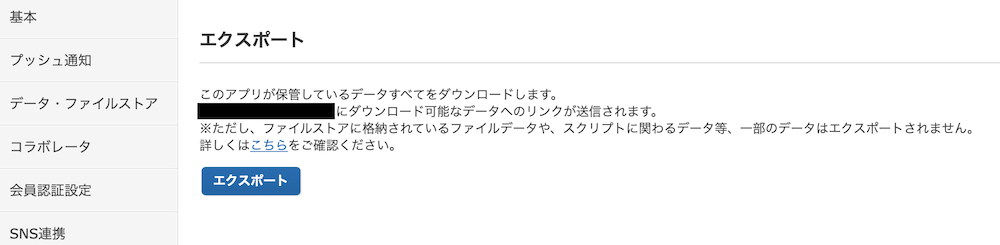
エクスポートデータへのリンクが送信されるメールアドレスを確認し、「エクスポートする」ボタンをクリックしてください。
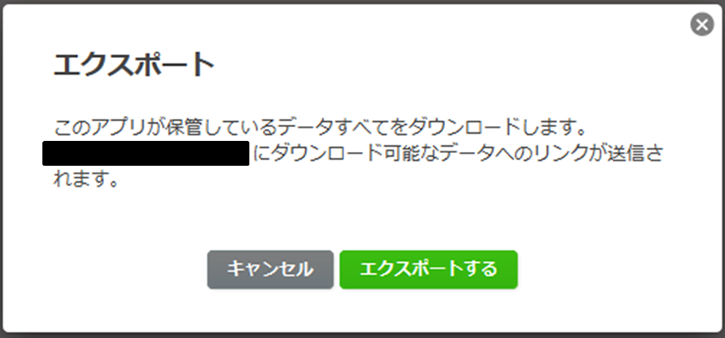
以下の画面が表示されると、しばらく経ってからエクスポートデータへのリンクが記載されているメールが送信されます。
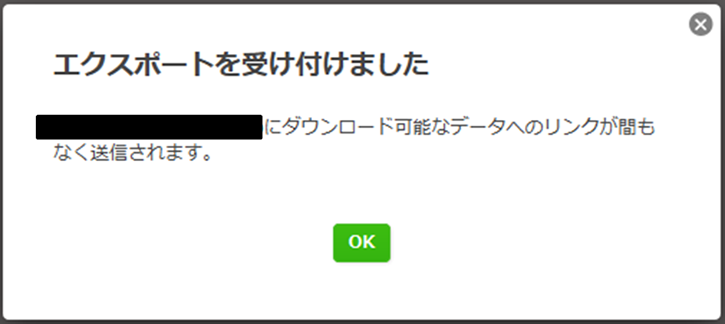
以下の内容のメールが送信されるので、URLをクリックしてください。
※URLには有効期限がございますので、メール受信後はお早めにダウンロードしていただきますようよろしくお願いいたします。
なお、URLの有効期限は「エクスポートする」ボタンをクリックしてから24時間です。メールを受信してから24時間ではありませんので、ご注意ください。
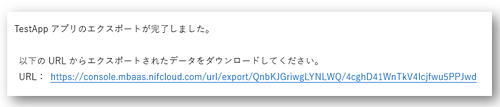
URLを開くと、以下のようなエクスポートデータをダウンロードする画面が開きます。
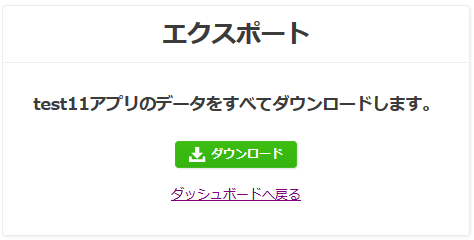
上の画面で、ダウンロードボタンを一度でもクリックした場合はエクスポートデータのダウンロードが完了したものとして、リンクが無効になります。
ダウンロードボタンを2回クリックした場合には、404エラーが返却されます。
注意事項
エクスポート機能では、エクスポート依頼した mobile backend アプリの各機能で利用しているクラス(但し、ファイルストア機能を除きます)に登録してあるデータを全件取得し、jsonファイルを作成した後、ダウンロード用のzipファイルを作成しています。そのため、各クラスにオブジェクト(レコード)が多く入っている場合などは、ダウンロードファイル(zip)のサイズが大きくなり、エクスポート処理にも時間を要する可能性があります。
なお、次の項目についてはエクスポートの対象外となります
- userクラスのpasswordフィールドの値(暗号化された状態で取得されます)
- ファイルストアに格納されているファイルデータ
- スクリプトに関わるデータ(スクリプトファイル、実行ログなど)
- アプリに関する設定
- プッシュ通知配信履歴自動バックアップ機能でバックアップされたデータ(CSV)
エクスポート対象の各クラスに保存されたデータの総ストレージ容量について、推奨最大値は 5GB です。5GB を超えるアプリの場合、エクスポート処理が正常に終了しない場合がございます。その際はお手数ですが、サポートページ内の不具合報告フォームからご連絡ください。
※総ストレージ容量の目安については、各アプリ管理画面のダッシュボードページの、「ステータス」に記載しているストレージ容量の値をご参考ください。ただし、ストレージ容量にはエクスポート対象外のデータ(ファイルストアに保存されたファイル・プッシュ通知配信履歴自動バックアップ機能でバックアップされたCSVファイル)の容量も含まれています。そのため、 ストレージ容量の値が推奨最大値 5GB を超えていたとしても、エクスポート処理が正常に終了する場合もございます。エクスポート処理実行後は、アプリ内のデータ処理およびエクスポート処理のパフォーマンス向上のため、不要データの削除にご協力ください。また、エクスポート処理以外のデータ取得方法として、API経由でのオブジェクト取得も可能ですので、ご検討ください。
開封数集計データエクスポート機能
開封数集計データエクスポート機能を利用する
開封数集計データエクスポート機能を利用することで、指定月に配信されたプッシュ通知ごとの合計開封数をCSV形式でエクスポートすることができます。
管理画面右上にあるアプリ設定を開き、エクスポートを選択し、画面下部の「開封数集計データエクスポート」をご確認ください。
「エクスポートする月」にて、エクスポートしたい月を指定します。
「エクスポートする月」を指定後、「開封数集計データエクスポート」ボタンをクリックすると、ポップアップ画面が開きます。

エクスポートする月と、開封数集計データへのリンクが送信されるメールアドレスを確認し、「エクスポートする」ボタンをクリックしてください。
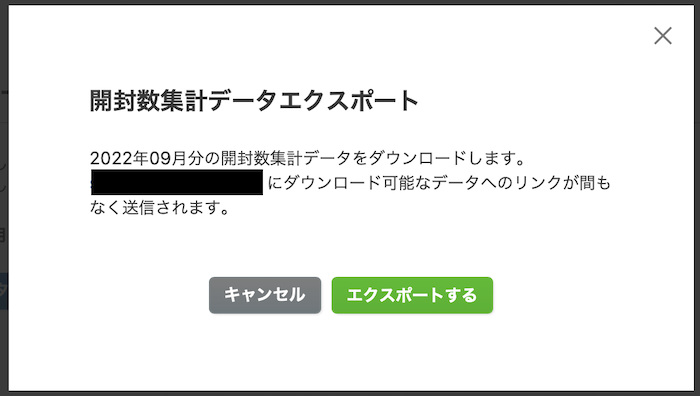
以下の画面が表示されると、しばらく経ってから開封数集計データへのリンクが記載されているメールが送信されます。
※指定月に配信したプッシュ通知データ(開封数データ含む)が多いほど処理には時間がかかります。メールが送信されるまで数時間かかる場合もございますのでご了承ください。
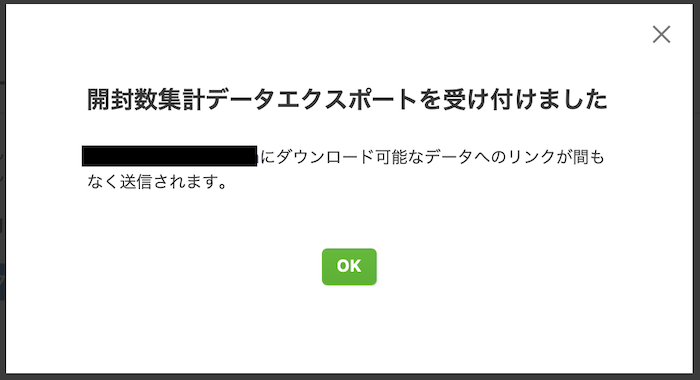
以下の内容のメールが送信されるので、URLをクリックしてください。
※URLには有効期限がございますので、メール受信後はお早めにダウンロードしていただきますようよろしくお願いいたします。
なお、URLの有効期限は「エクスポートする」ボタンをクリックしてから24時間です。メールを受信してから24時間ではありませんので、ご注意ください。

URLを開くと、以下のような開封数集計データをダウンロードする画面が開きます。
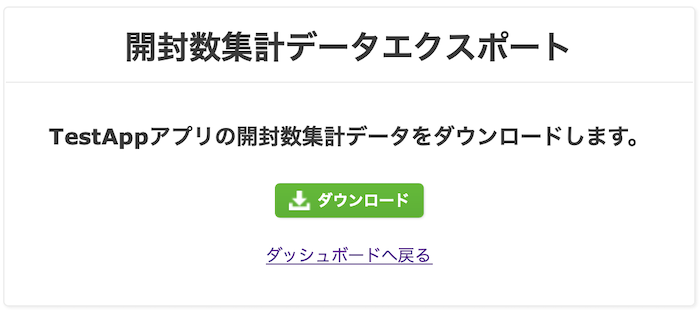
上の画面で、ダウンロードボタンを一度でもクリックした場合は開封数集計データのダウンロードが完了したものとして、リンクが無効になります。
ダウンロードボタンを2回クリックした場合には、404エラーが返却されます。
備考
- 以下のようにアプリに指定月のプッシュ通知データが存在しない場合は集計が行えないため、エラーメールが送信されます。お客様自身で以下のデータを削除した場合も該当します。
- 管理画面左メニューのプッシュ通知をクリックし、開いたプッシュ通知画面に指定月に配信処理が完了した(プッシュ通知のステータスが「未配信」、「配信中」以外)プッシュ通知データが存在しない
- 管理画面右上にあるアプリ設定を開き、過去のプッシュ通知データ一覧を選択した画面に指定月のプッシュ通知バックアップデータ(CSV)が存在しない
- プッシュ通知の合計開封数ではなく、時間毎の開封数については、管理画面の開封率の確認でご確認いただくか、該当プッシュ通知データが既にバックアップされていた場合は過去のプッシュ通知データ一覧よりダウンロードいただけます。
お探しの内容が見つからなかった場合はユーザーコミュニティ
もご活用ください。(回答保証はいたしかねます)
なお、 Expertプラン以上のお客様はテクニカルサポートにてご質問を承らせて頂きます。
推奨画面サイズ1024×768px以上


 プッシュ通知
プッシュ通知 会員管理・認証
会員管理・認証 SNS連携
SNS連携 データストア
データストア 位置情報検索
位置情報検索 ファイルストア
ファイルストア スクリプト
スクリプト